
Mobiliosios TNS naršyklės diegimo instrukcija
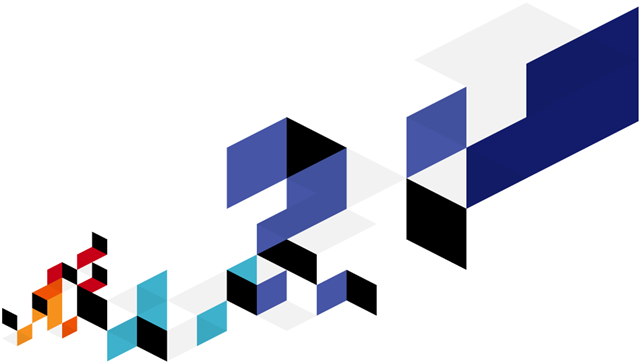
Bendra informacija:
- Mobilioji TNS naršyklė vadinasi "TNS Browser”.
- TNS Browser – mobilioji naršyklė, kuri yra modifikuota Google Chrome versija ir visiškai atitinka Google Chrome (variklis, sąsaja, nustatymai ir t. t.).
- Vienintelis skirtumas - TNS Browser jau turi TNS Plugin (TNS papildinį).
- TNS Browser bus atnaujinamas lygiai taip pat kaip ir oficialusis Google Chrome: per „Google Play” parduotuvę.
- Mobilioji naršyklė TNS Browser gali būti įdiegta tik į Android 4.1 bei naujesnę operacinės sistemos versiją.
- Įdiegimo failas užima 45 arba 75 MB priklausomai nuo įrenginio procesoriaus (planšetinio kompiuterio/išmaniojo telefono) tipo, norint įdiegti programą reikia turėti apie 100-135 MB atminties (taip pat priklauso nuo procesoriaus tipo).
- Prieš įdiegimą rekomenduojama atnaujinti Google Jūsų įrenginyje: Google naršyklę, Google Play parduotuvę, Google Play paslaugas, o taip pat Google Play parduotuvės modulius: Google Play filmai, Google Play muzika ir kt.
Mobiliosios naršyklės TNS Browser įdiegimas
- 1. Eikite į puslapį www.panel.kantartns.lt iš savo mobilaus įrenginio (išmaniojo telefono ar planšetinio kompiuterio, prisijunkite su savo prisijungimo vardu ir slaptažodžiu.
2. Prisijungus prie savo paskyros puslapyje KANTAS TNS Panel iš mobiliojo prietaiso Android, atidarę meniu (viršutiniame dešiniajame kampe) pasirinkite punktą „TNS Browser“. Jūs pamatysite tokį vaizdą:
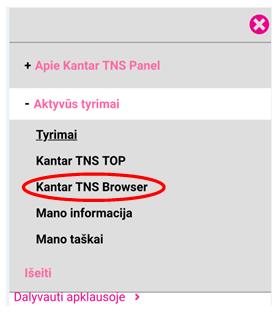
3. Pasirinkite Kantar TNS Browser.
4. Būtina paspausti langelį „Aš sutinku su nuasmenintų duomenų apie mano naršymą rinkimu“, nes tik po to atsiras mygtukas naršyklės įdiegimui:
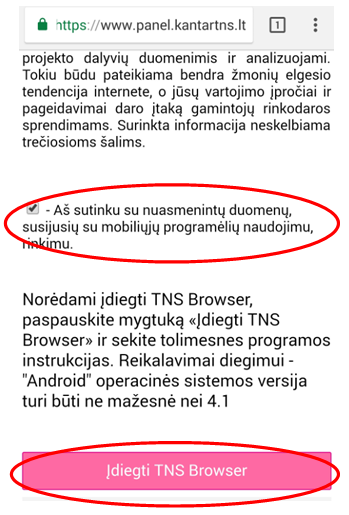
5. Paspaudus papildinio įdiegimo mygtuką, būsite automatiškai nukreipiamas į "Google Play" parduotuvę. Paspauskite "Įdiegti" mygtuką. Programa pradės siųsti ir automatiškai įdiegs papildinį į įrenginį.
Įdiegus TNS Browser paleiskite papildinį (mygtukas „Atidaryti“ įdiegimo programos lange arba papildinio paveikslėlis įrenginio ekrane)
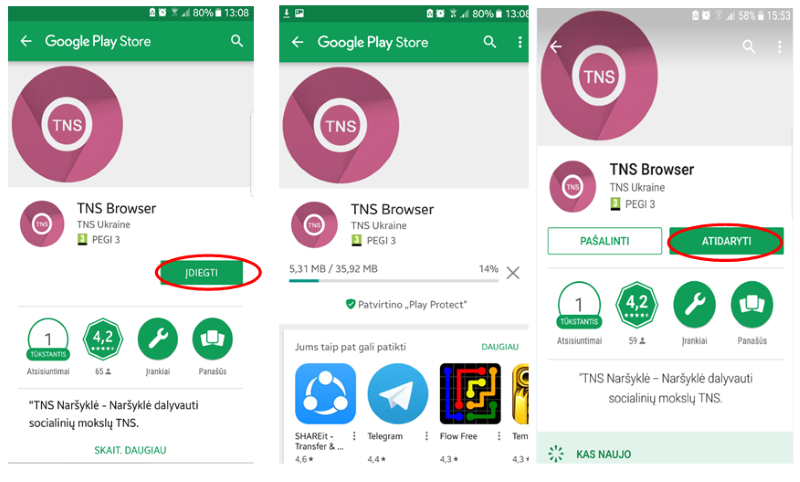
6. Įdiegus naršyklę, programa nustatoma kaip įprastai naudojant standartinę Google Chrome naršyklę.
Pirmame ekrane reikia sutikti su sąlygomis. Varnelė dėl statistikos – jeigu norite.
Antrame ekrane: naršyklės paskyros sukūrimas – bet koks jūsų pasirinktas variantas. Rekomendacija: nekurti paskyros – mygtukas „ne, ačiū“.
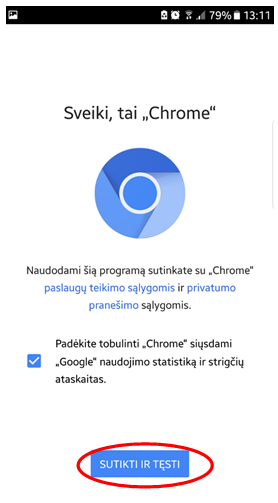
7. Po to naršyklės programa dar kartą paprašys "Google Chrome" standartinių leidimų:
Leidimas pasiekti atmintį - paspauskite "Atnaujinti prieigą".
Kitas ekranas: naršyklės užklausa prieiti prie įrenginyje esančių failų - bet kokia pasirinktis pagal Jūsų norą (jei atsisakysite, o kada nors Jums tokia prieiga bus reikalinga, tuomet naršyklė vėl paprašys leidimo).
8. Prisijunkite prie svetainės www.panel.kantartns.lt naudojant TNS Browser ir autorizuokitės su savo el.paštu ir slaptažodžiu.
9. Diegimas baigtas. Nuo šiol naršant būtina naudotis naršykle TNS Browser.